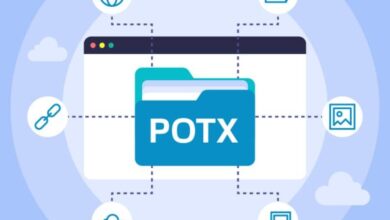كيف يمكنني التبديل من حساب إلى آخر في متصفح Google الخاص بي؟ – إدارة الملفات الشخصية
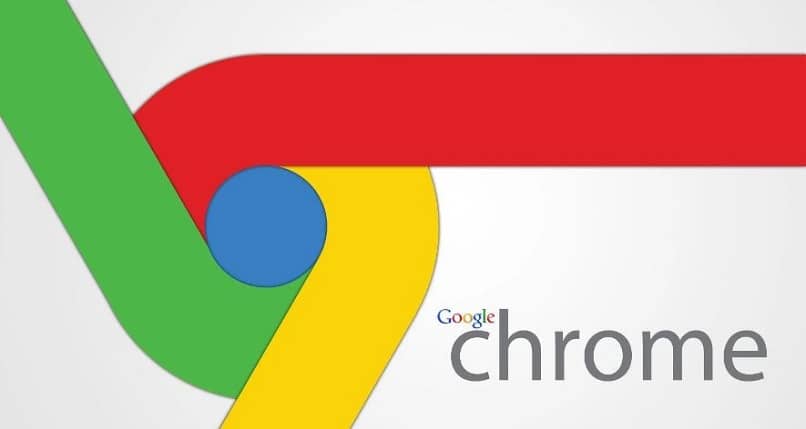
يمكن القول أنه في الوقت الحاضر يكاد يكون من المطلوب إدارة حسابات مستخدمين مختلفة داخل Google ، محرك البحث الأكثر أهمية في جميع أنحاء العالم. لكن هذا لا يرجع فقط أو على وجه التحديد إلى وظائفها كمحرك بحث.

تمتلك Google العديد من الأنظمة الأساسية الشريكة التي توفر لك ، من خلال المستخدم ، مزايا مختلفة ، من البريد الإلكتروني إلى النتائج والإعلان وفقًا لاحتياجاتك. لذلك إذا كنت تدير عدة حسابات في Google ، فمن المفيد أن تتعلم كيفية إدارتها بشكل صحيح.
كيفية تغيير حساب جوجل الافتراضي؟
إذا كان من الضروري لأسباب أكاديمية أو عملية أو شخصية أو غيرها أن يكون لديك عناوين بريد إلكتروني مختلفة ، فمن المؤكد أنك تعرف بالفعل كيفية إنشاء حساب Google. ومع ذلك ، قد يكون من المربك تحديد الحساب الذي تعمل عليه ، أو حتى بعد تحديده ، كيف يمكنك التبديل إلى حساب آخر؟
أول شيء تحتاج إلى معرفته هو أن Google تقوم بتحسين أدواتها أكثر فأكثر كل يوم ، من أجل تحسين تجربة المستخدم ، وبهذا المعنى قاموا بترتيب قسم إدارة الحساب حيث يمكنك إجراء تكوينات مختلفة لتحسين التصفح الخاص بك في هذا المتصفح وجميع الأجهزة المرتبطة.
تبرز أيضًا أهمية الحفاظ على تزامن الحساب مع المستخدم من خلال عناصر التحكم والتفضيلات الأمنية التي يتم تعديلها وفقًا له. هذا مهم بشكل خاص عندما يتصل المستخدمون من مختلف الأعمار أو الفئات بنفس الجهاز ، لأنه بهذه الطريقة ، يتم تطبيق المرشحات المحددة لكل حالة.
لجهاز كمبيوتر
إذا كنت تريد تغيير المستخدم في Google ، فأنت تنوي تغيير حساب غير مرتبط بالكمبيوتر المعني ، ولديك إخفاقات عند محاولة تسجيل الدخول ، يجب أن تحاول استعادة كلمة مرور حساب Google. من الضروري أن تكون قادرًا على تسجيل الدخول إلى كل حساب لتتمكن من إدارته من متصفح Google.
الآن ، عندما تقوم بتغيير إعدادات المستخدم الافتراضية في Google ، فإن ما يحدث هو أنه في كل مرة تفتح فيها متصفح Chrome بشكل افتراضي ، ستفتح جلسة حساب Google المذكور ، وبالتالي الإعدادات والتاريخ والبيانات والباقي.
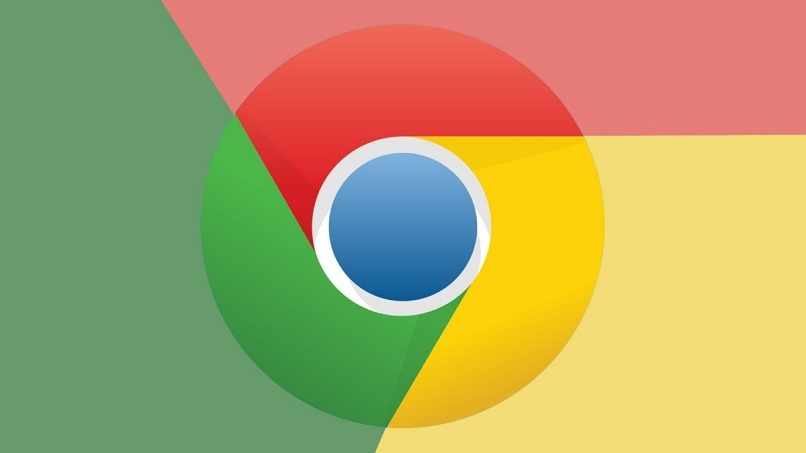
الطريقة التي يمكنك من خلالها تغيير الحساب الافتراضي ، بالنسبة لـ Google من Windows أو Mac أو Linux ، هي في الأساس إغلاق جميع الجلسات المفتوحة ، للدخول كأول ، الحساب الذي تريد جعله رئيسيًا:
- في البداية ، يفتح نافذة متصفح Chrome جديدة.
- الآن افتح حسابك من صفحة Google الرئيسية ، وانقر على الصورة الموجودة في أعلى اليمين ، المقابلة للمستخدم.
- في الخيار الأخير ، اضغط على زر “تسجيل الخروج من جميع الحسابات”.
- أغلق الآن المتصفح وأعد فتحه وقم بتسجيل الدخول باستخدام البريد الإلكتروني وكلمة المرور المرتبطين بالمستخدم الذي تريد تعيينه كمستخدم افتراضي.
- سيكون هذا هو حساب Google الرئيسي الجديد . الآن إذا كنت تريد تضمين المزيد من المستخدمين ، يمكنك القيام بذلك مرة أخرى بالنقر فوق الصورة الرمزية . واختيار “إضافة حساب آخر”.
من الهاتف المحمول
الهواتف المحمولة هي المورد التكنولوجي الذي نربطه كثيرًا بيومنا ، ونقوم معها بأنشطة لا حصر لها. لهذا السبب بالتحديد ، من الضروري معرفة كيفية تكوين المستخدم الرئيسي في حسابات Google ، نظرًا لأن العديد من التطبيقات تحكمه.
إذا كان هاتفك المحمول لا يحتوي على متصفح Google افتراضيًا ، فابدأ وقم بتنزيل Google Chrome ، حتى تتمكن من الوصول إلى جميع الإعدادات ومزامنة حسابك عليه. الآن لتغيير المستخدم الافتراضي ، من جهاز محمول . يجب عليك اتباع الخطوات البسيطة التالية:
- الوصول إلى إعدادات جهازك.
- ثم انقر فوق “الحسابات والمزامنة”.
- الآن حدد “Google” ، سترى جميع الحسابات المرتبطة بالفريق.
- اختر واحدًا تلو الآخر الحسابات التي لن تكون الحساب الرئيسي . واضغط على الزر الذي سيظهر في الجزء السفلي “المزيد” واختر “حذف الحساب”.
- في النهاية ، ستحافظ فقط على الجلسة نشطة مع الحساب الذي تختاره وسيصبح الحساب الافتراضي . ومن هناك ستتمكن من إدخال حسابات ثانوية أخرى.
أين ترى الحساب الذي يتم استخدامه حاليًا في Google؟
بعد مزامنة 2 أو أكثر من حسابات Google Drive أو حسابات تطبيقات Google الأخرى . ستلاحظ المزامنة عبر جميع الأنظمة الأساسية ذات الصلة. من الشائع أن ترغب في التأكد من تشغيل الحساب الذي تفكر فيه . ومن السهل حقًا التحقق منه.
إذا قمت بالوصول إلى صفحة Google Chrome جديدة من هاتفك الخلوي أو جهاز الكمبيوتر الخاص بك ، فستجد صورة رمزية صغيرة أو صورة في الزاوية اليمنى العليا ، المقابلة للمستخدم النشط. إذا نقرت عليها ، فسترى الاسم وخيارات أخرى ، بما في ذلك التصفح بحساب آخر.
من الممكن أن تجعل Google Chrome يسألك في كل مرة تقوم بتشغيله . مع أي مستخدم تريد المتابعة معه ، يكون هذا الخيار مفيدًا جدًا إذا كنت تفعله يوميًا. يتم استخدام الجهاز من قبل أشخاص مختلفين يطلبون البيانات المخزنة في كل حساب ، بما في ذلك كلمات المرور والإشارات المرجعية والسجل وما إلى ذلك.

لتحقيق ذلك ، فقط من جهاز الكمبيوتر الخاص بك . يجب عليك تسجيل الدخول إلى ملفات تعريف Google المختلفة التي تريد تضمينها في الخيارات ، متبوعًا بالنقر فوق الصورة الرمزية للحساب الافتراضي ، في قسم “ملفات تعريف أخرى” حدد رمز الترس المقابل لـ إدارة المستخدم.
ستفتح نافذة جديدة لاختيار ملف تعريف التنقل . وسترى الصور الرمزية والأسماء المختلفة ، وهي تتوافق معك. حدد الخيار “إظهار عند البداية”. باستخدام هذا . في كل مرة تريد الوصول إلى Chrome ، سيتعين عليك اختيار المستخدم الذي تريد القيام بذلك.